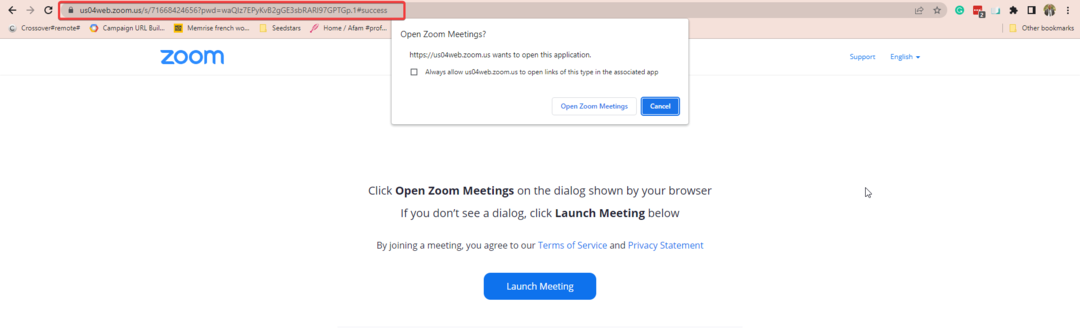Din konto kan blive markeret, hvis den bliver fundet ved at udføre mistænkelige aktiviteter
- Zoom er en konferencevideoplatform, der gør det nemmere at kommunikere med folk på afstand.
- Overtrædelse af Zooms servicevilkår og brugervejledninger kan medføre, at kontoen deaktiveres.
- Du skal skrive en appel til Zoom-fællesskabet for at genaktivere kontoen.

xINSTALLER VED AT KLIKKE PÅ DOWNLOAD FIL
Denne software vil reparere almindelige computerfejl, beskytte dig mod filtab, malware, hardwarefejl og optimere din pc til maksimal ydeevne. Løs pc-problemer og fjern virus nu i 3 nemme trin:
- Download Restoro PC Repair Tool der følger med patenterede teknologier (patent tilgængeligt her).
- Klik Start scanning for at finde Windows-problemer, der kan forårsage pc-problemer.
- Klik Reparer alle for at løse problemer, der påvirker din computers sikkerhed og ydeevne.
- Restoro er blevet downloadet af 0 læsere i denne måned.
Zoom er en populær videokonferencesoftware til fjernarbejde, onlinekurser og virtuelle begivenheder. Der har dog været rapporter om deaktiverede Zoom-konti. Derfor vil denne artikel fokusere på, hvorfor Zoom-kontoen er deaktiveret, og hvordan man genaktiverer den.
Alternativt kan du læse om måder at rette op på, at Zoom ikke reagerer på på din pc.
Hvorfor er min Zoom-konto deaktiveret?
Der er flere grunde til, at du kan støde på fejlmeddelelsen Zoom Account Disabled. Her er nogle almindelige:
- Overtrædelse af servicevilkår – Zoom har et sæt vilkår og betingelser, som brugerne kan følge. Hvis du overtræder nogen af disse vilkår, kan din konto blive deaktiveret. Dette kan således omfatte at engagere sig i upassende adfærd under et Zoom-møde eller dele stødende indhold.
- Forbindelsesproblemer – Platformen bruger internetforbindelser til at kommunikere med sine servere. Derfor er netværksforbindelsesproblemer som langsomt netværk, forbindelsestimeout eller overbelastning af netværket kan påvirke kontoaktiviteter.
- Kontorelaterede problemer – Zoomkonto deaktiveret fejlmeddelelse kan vises, mens du logger ind på grund af kontorelaterede problemer, såsom konto, der er logget ind på flere enheder eller ændringer foretaget på din konto af dine administratorer.
- Mistænkelig aktivitet – Foranstaltninger er at opdage og forhindre svigagtig aktivitet på Zoom-platformen. Derfor, hvis den opdager mistænkelig aktivitet på din konto, kan den muligvis deaktivere den for at beskytte andre på softwareplatformen.
- Inaktivitet – Hvis du ikke har brugt din Zoom-konto i en længere periode, kan din konto blive deaktiveret for at frigøre ressourcer.
Uanset. Vi vil diskutere, hvordan du genaktiverer Zoom-kontoen.
Hvad kan jeg gøre, hvis min zoomkonto er deaktiveret?
Gennemgå følgende foreløbige kontroller:
- Luk og genstart Zoom-appen.
- Løs netværksrelaterede problemer på din computer.
- Servernedetid og vedligeholdelsessessioner kan forårsage, at der opstår fejl på din computer. Besøg derfor embedsmanden Zoom servicestatus websted fra din browser for at kontrollere, om serverne er operationelle. Hvis serveren er nede, skal du vente et par timer og prøve at logge ind senere.
- Zoom sender en e-mail til kontoejeren, hvis en konto er deaktiveret, og vedhæfter nogle oplysninger for at afklare årsagen til, at kontoen er blevet deaktiveret. Så gå gennem din e-mail for at se, om du har modtaget en besked fra Zoom, og følg eventuelle instruktioner.
Hvis du ikke kan løse problemet, skal du fortsætte med nedenstående løsninger:
1. Skriv en appel
- Besøg Zoom den officielle webside for at anmode om en appel, vælg din kontos rolletype, og klik Næste.

- Indtast din detaljer, skriv en detaljeret oversigt over kontoaktiviteter og din appel, og klik Indsend.

Overtrædelse af Zooms servicevilkår eller brugervejledninger kan medføre, at konti deaktiveres. Gennemgå derfor servicevilkårene og retningslinjerne for acceptabel brug, før du indsender dette.
2. Bekræft din identitet
- Åbn Zoom officielle webportal på din browser.
- Klik på Profil i menuen til venstre rude og vælg Redigere link ved siden af din login-e-mail.

- Indtast Ny email adresse og indtast din login-adgangskode.
- Klik på Gem ændringer knap.

- Log ind på din gamle e-mail, åbn bekræftelsesmailen og klik på Bekræfte knappen for at fuldføre.
Udførelse af ovenstående trin vil hjælpe med at bekræfte din Zoom-konto og løse flere problemer med kontoadgang.
- Cloudflare 403 Forbidden: Hvad betyder det, og hvordan man fikser det
- Fix: Samtalen er for lang ChatGPT-fejl
- ChatGPT Bad Gateway: Hvad betyder det, og hvordan man fikser det
- Paramount Plus bliver ved med at buffere: 3 hurtige måder at løse det på
- Vi har opdaget mistænkelig adfærd [ChatGPT Error Fix]
3. Brug Zoom-webappen
For brugere, der bruger Zoom-appen, anbefaler vi, at du prøver at bruge Zoom i din browser. Det kan hjælpe dig med at omgå eventuelle appproblemer, der forårsager problemer med deaktiveret konto.
Tøv ikke med at udforske hvordan man downloader og installerer Zoom på Windows 11, hvis du ikke har appen.
Tjek desuden vores guide vedr hurtige metoder til at rette Zoom-fejlkoden 3113 på din pc. Du kan også læse vores artikel om hvordan man løser Zooms høje CPU-forbrug på Windows PC.
Hvis du har yderligere spørgsmål eller forslag, så send dem venligst i kommentarfeltet.
Har du stadig problemer? Løs dem med dette værktøj:
SPONSORERET
Hvis ovenstående råd ikke har løst dit problem, kan din pc opleve dybere Windows-problemer. Vi anbefaler download af dette PC-reparationsværktøj (vurderet til Great på TrustPilot.com) for nemt at løse dem. Efter installationen skal du blot klikke på Start scanning knappen og tryk derefter på Reparer alle.
![7 måder at rette fejlkode 5003 på zoom [Forbindelsesproblemer]](/f/d1ca85aaa2d320bed89a01f55fe9ee81.jpg?width=300&height=460)